Microsoft ने OneDrive को विंडोज 10 में एकीकृत कर दिया हैताकि बचना मुश्किल हो। यह कोई आश्चर्य की बात नहीं है कि Microsoft आक्रामक रूप से अपने सभी उत्पादों और सेवाओं को इस ऑपरेटिंग सिस्टम के उपयोगकर्ताओं पर धकेल रहा है; बिंग, कोरटाना, एज, बिंग समाचार, बिंग स्पोर्ट्स, आदि इस एकीकरण के हिस्से के रूप में, वनड्राइव अब फ़ाइल एक्सप्लोरर में साइडबार में एक त्वरित पहुंच स्थान है। बहुत कुछ जैसे आपने विंडोज के पुराने संस्करणों में साइडबार में एक स्थान के रूप में ड्रॉपबॉक्स को जोड़ा होगा, वनड्राइव एक ही अंतर के साथ मौजूद है; आप इसे कम नहीं कर सकते, कम से कम साधारण यूआई स्विच या चेक बॉक्स के साथ नहीं। एक रजिस्ट्री संपादन वह है जो इसे दूर ले जाता है।
रजिस्ट्री संपादक को खोलने के लिए 'regedit' (उद्धरण चिह्नों के बिना) में खोज बार टाइप करें। HKEY_CLASSES_ROOTCLSID {018D5C66-4533-4307-9B53-224DE2ED1FE6} पर नेविगेट करें।
System.IsPinnedToNameSpaceTree कुंजी ढूंढें और इसके मान को 0 पर संपादित करें।

वनड्राइव अब साइडबार में दिखाई नहीं देना चाहिए।
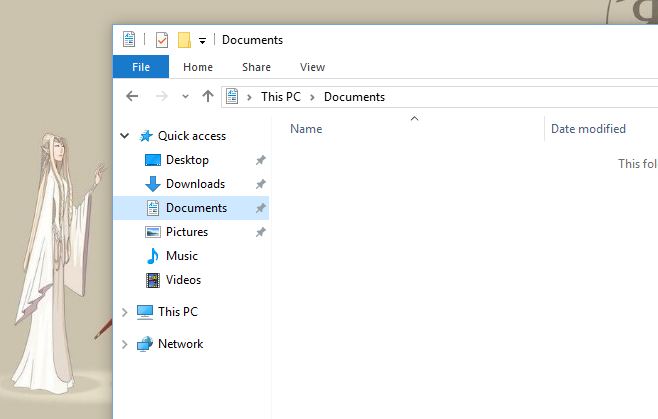
हालाँकि OneDrive अब दिखाई नहीं देता हैसाइडबार, यह अभी भी पृष्ठभूमि में चल रहा है। यदि आप अपने सिस्टम को बूट करते समय इसे अपने आप चलने से रोकना चाहते हैं, तो आपको इसे स्टार्टअप फ़ोल्डर से निकालना होगा। यदि आप ऐप को छोड़ना चाहते हैं, तो आपको सिस्टम ट्रे से ऐसा करना होगा। ध्यान रखें कि यदि आप इसे छोड़ देते हैं और इसे चलने से रोकते हैं, तो OneDrive के माध्यम से किया गया कोई भी सिंक रोक दिया जाएगा। यदि आप OneDrive का उपयोग करते हैं, तो आपको इसे पृष्ठभूमि में और स्टार्ट अप में चलने देना चाहिए, और बस अपने आप को इसके साथ कंटेस्ट करना चाहिए जो अब साइडबार में दिखाई नहीं दे रहा है।
Lifehacker के माध्यम से












टिप्पणियाँ